كيفية إصلاح مشكلة تعطل كاميرا الويب بعد تحديث الذكرى السنوية لنظام Windows 10: - هل وقعت على تحديث الذكرى السنوية لنظام Windows 10 تمامًا مثل الملايين الآخرين من المستخدمين؟ إذا كانت الإجابة بنعم ، فقد تكون غاضبًا جدًا مما حدث لكاميرا الويب الخاصة بك. تم الإبلاغ عن مشكلة تجميد كاميرا الويب أو تعطلها على نطاق واسع من قبل الملايين من مستخدمي Windows بعد تحديثهم إلى تحديث الذكرى السنوية لنظام Windows 10. لا داعي للذعر بعد ، فلدينا اختراق بسيط للسجل يمكن أن يساعدك في حل مشكلة تجميد / تعطل كاميرا الويب. نظرًا لأنه يجب تغيير إدخالات التسجيل ، يوصى بشدة بإنشاء نقطة استعادة للنظام قبل المتابعة ، فقط لتكون في الجانب الأكثر أمانًا. يمكنك الرجوع إلى مقالتنا حول هذا الموضوع كيفية إنشاء نقطة استعادة في Windows 10 دليل خطوة بخطوة لمعرفة كيفية إنشاء نقطة استعادة النظام. بمجرد أن تكون جاهزًا ، فلنبدأ.

الخطوة 1
- اضغط على WIN + R. مفاتيح معًا لفتح ملفات يركض صندوق المحادثة. عندما تفتح ، اكتب رجديت واضغط مفتاح الدخول. سيؤدي هذا إلى فتح ملف محرر التسجيل نافذة لك.

الخطوة 2
- عندما محرر التسجيل تفتح النافذة ، انتقل إلى المسار التالي:
HKEY_LOCAL_MACHINE \ SOFTWARE \ Microsoft \ Windows Media Foundation \ Platform.
- تأكد من أنك انتقلت إلى المسار الصحيح كما هو موضح في لقطة الشاشة أدناه. تسليط الضوء برنامج مفتاح من خلال النقر عليه. انقر بزر الماوس الأيمن على مساحة فارغة في الجزء الأيمن من النافذة المقابل لملف برنامج مفتاح ، انقر فوق جديد ثم بعد ذلك قيمة DWORD (32 بت) اختيار.

الخطوه 3
- قم بتسمية قيمة DWORD المنشأة حديثًا باسم EnableFrameServerMode.
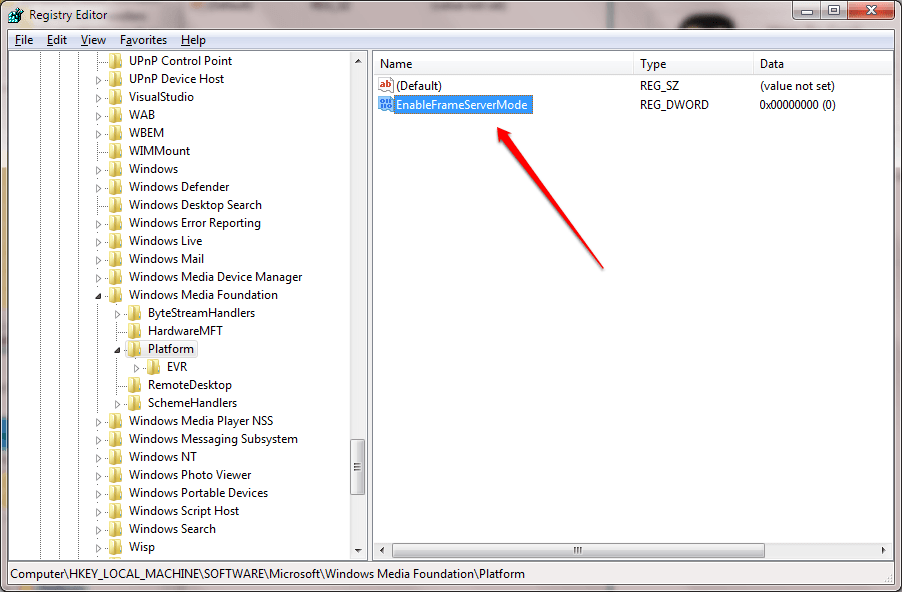
الخطوة 4
- انقر نقرًا مزدوجًا فوق EnableFrameServerMode لتعديله بيانات القيمة مجال. يدخل 0 كقيمة في بيانات القيمة قدم وضرب نعم زر. هذا هو.

تحقق مما إذا كان إصدار Windows لديك هو 32 بت أو 64 بت. انتقل إلى الجزء السفلي من المقالة لمعرفة كيفية التحقق من ذلك. إذا كان إصدار Windows الخاص بك هو 32 بت، ثم انتهيت. يمكنك إغلاق التطبيق الذي يسبب مشكلة تعطل كاميرا الويب أو تجميدها وإعادة تشغيلها لمعرفة ما إذا كانت كاميرا الويب تعمل الآن. إذا كان إصدار Windows الخاص بك هو 64 بت، فأنت بحاجة إلى إجراء المزيد من التغييرات على إدخالات التسجيل الخاصة بك. اتبع الخطوات الواردة أدناه لذلك:
الخطوة 5
- في ال محرر التسجيل نافذة ، انتقل إلى المسار التالي وتأكد من صحة المسار.
HKEY_LOCAL_MACHINE \ SOFTWARE \ WOW6432Node \ Microsoft \ Windows Media Foundation \ Platform.
- تسليط الضوء على برنامج المفتاح بالنقر فوقه والنقر فوق مساحة فارغة في الجزء الأيمن من النافذة المقابلة لملف برنامج مفتاح. انقر فوق جديد ثم بعد ذلك قيمة DWORD (32 بت).

الخطوة 6
- قم بتسمية قيمة DWORD المنشأة حديثًا باسم EnableFrameServerMode.
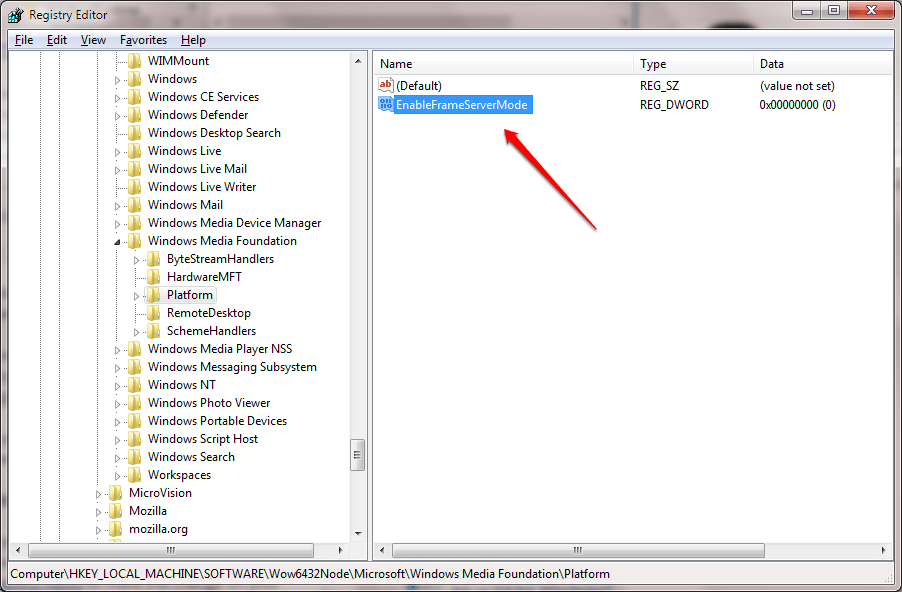
الخطوة 7
- انقر نقرًا مزدوجًا فوق ملف EnableFrameServerMode قيمة DWORD المراد تعديلها بيانات القيمة. يدخل 0 قيمة مثل بيانات القيمة وضرب نعم زر. أعد تشغيل التطبيق الذي يعطي مشكلة كاميرا الويب لمعرفة ما إذا كان قد تم حل مشكلتك.

كيف تعرف ما إذا كان نظامك 32 بت أو 64 بت
يمكنك معرفة ما إذا كان نظامك 32 بت أو 64 بت بالانتقال إلى لوحة التحكم-> النظام والأمان-> النظام.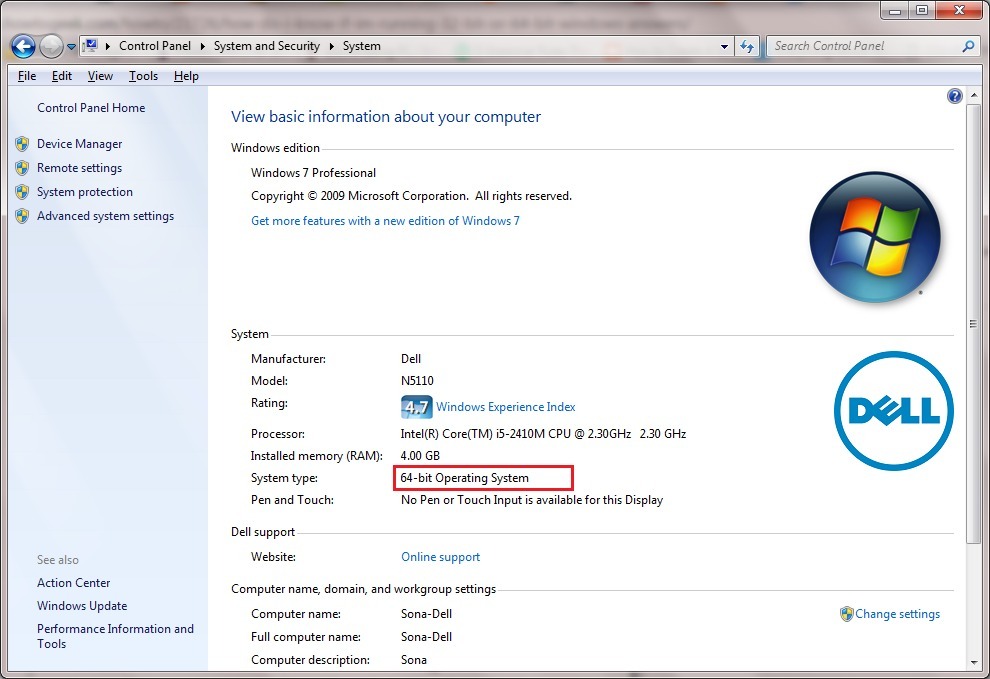
عندما تقوم Microsoft بإصلاح المشكلة وإصدار الإصدار المحدث ، يمكنك إعادة زيارة ملف محرر التسجيل وحذف قيم DWORD التي قمت بإنشائها. آمل أن تكون قد وجدت المقالة مفيدة. إذا كنت لا تزال تواجه مشكلة تجميد كاميرا الويب أو تعطلها ، فيرجى ترك التعليقات في قسم التعليقات أدناه. سنكون سعداء للمساعدة. ترقبوا المزيد من الحيل والنصائح والاختراق.

![Mot de passe ordinateur oublié Windows 10 [اكتمال الدليل]](/f/99e0a4577b709229f3997f59eff84d8e.png?width=300&height=460)
